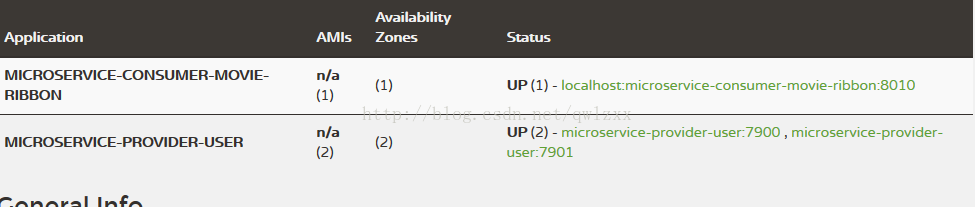基于博客已有的项目所做更改。
链接:http://pan.baidu.com/s/1bpnNvRL 密码:ffnl
一、建立ribbon的项目
将microservice-consumer-movie复制粘贴一下,重新命名为:microservice-consumer-movie-ribbon
二、修改命名
1、更改pom文件
<artifactId>microservice-consumer-movie-ribbon</artifactId>spring:
application:
name: microservice-consumer-movie-ribbon三、在microservice-spring-cloud的pom文件中添加模块
<module>microservice-consumer-movie-ribbon</module>四、添加Ribbon的jar包

官网:
How to Include Ribbon
To include Ribbon in your project use the starter with group org.springframework.cloud and artifact id spring-cloud-starter-ribbon.
因为eureka的jar包中已经包含了ribbon的jar包,所以不必再添加。
五、加负载均衡的注解@LoadBalanced
在 ConsumerMovieRibbonApplication.java的restTemplate()方法上添加
@LoadBalanced
public RestTemplate restTemplate()
{
return new RestTemplate();
}六、去掉硬编码
将url地址替换为注册到eureka中的微服务名称。
修改MovieController.java,去掉url配置,url换成微服务名称
// @Value("${user.userServicePath}")
// private String userServicePath;
@GetMapping("/movie/{id}")
private User findById(@PathVariable Long id) {
return this.restTemplate.getForObject(this.userServicePath+id, User.class);
}
修改application.yml,去掉如下url配置
user:
userServicePath: http://localhost:7900/simple/七、修改端口
在application.yml中
server:
port: 8010八、启动
先启动eureka,然后再启动用户微服务,启动两个端口7900和7901,修改application.yml便可以。最后启动ribbon。
九、启动成功后,访问页面,输入url地址:http://localhost:8761/
由上图可知,eureka中注册了两个提供者实例和一个消费者实例。
十、输入url地址:localhost:8010/movie/1,刷新四次
可以看到启动的两个提供者的控制台各输出两次查询日志。这是负载均衡轮询的一种体现。
小结
到这里,ribbon的示例就结束了。这里Ribbon的使用完美地解决了之前遗留的硬编码问题和负载问题。负载均衡的关键是加的@LoadBalance注解。完整的项目源码地址将在ribbon讲解结束的博客中分享。尽情期待。。。